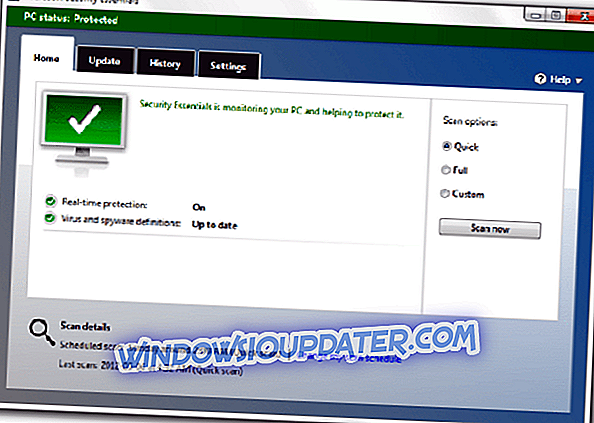Es obvio que las PC con Windows y las computadoras Mac son bastante diferentes. Pero además de sus muchas diferencias principales, también hay distinciones más pequeñas que separan los sistemas operativos de Microsoft y Apple.
Por ejemplo, las computadoras Windows y Mac usan diferentes sistemas de archivos para leer discos duros y unidades extraíbles. Como habrá escuchado, Windows usa el sistema de archivos NTFS mientras que Mac usa HFS +.
Alternativamente, la mayoría de los discos duros y las unidades flash USB están formateadas con el sistema de archivos FAT32, reconocido tanto por las PC como por las Mac. De esa manera, una mayor compatibilidad significa más clientes. Sin embargo, algunas personas pueden necesitar cargar una unidad HFS + pero no tienen una Mac cerca.
En ese caso, debemos buscar ayuda de una solución de terceros. Existen algunos programas útiles que nos permiten leer las unidades HFS + en nuestras PC con Windows sin formatearlas. Por lo tanto, hicimos una lista de las mejores opciones para que pueda elegir la que mejor se adapte a usted.
¿Qué software puedo usar para leer unidades con formato Mac en Windows?
¡No formatee el disco solo!
Tan pronto como conecte una unidad formateada para Mac a una PC, se le pedirá que formatee una unidad. Aparecerá el siguiente mensaje: “ Debe formatear el disco en la unidad X: antes de poder usarlo. ”
Si elige formatear, borrará todo de la unidad y terminará con el espacio vacío. Esto está bien si solo quiere usar un disco libre, pero si tiene algunos datos para acceder, haga clic en 'Cancelar' y use uno de los siguientes programas para hacer que el disco duro sea legible.
1. Paragon HFS + (recomendado)
Paragon HFS + es una solución premium que viene con una etiqueta de precio. Sin embargo, con ese precio, viene un puñado de características útiles que le ofrecen todo lo que necesita para administrar las unidades HFS + en las computadoras con Windows.
Puede usarlo para mover archivos y carpetas entre los dos dispositivos.
Paragon HFS + también ofrece integración completa con el Explorador de Windows, por lo que puede abrir la unidad HFS + básicamente desde cualquier lugar. El desarrollador promete un rendimiento satisfactorio, que es otra ventaja para este programa.
Paragon HFS + está disponible por el precio de $ 20, pero también puede usar la versión de prueba gratuita durante 10 días. Por lo tanto, si necesita realizar esta acción solo una vez, puede aprovechar la versión de prueba gratuita y realizar el trabajo de forma gratuita.
Por otro lado, si con frecuencia necesita administrar unidades HFS + en su computadora, pagar $ 20 sigue siendo un buen negocio.
- Compra ahora Paragon HFS + desde la web oficial
2. HFS Explorer

HFS Explorer es probablemente el programa que usarás para esta acción, especialmente si necesitas leer una unidad con formato Mac una vez. La razón para usar HFS Explorer es que, ante todo, es gratis, a diferencia de otros programas de esta lista. Además, es bastante simple de usar y no requiere mucho esfuerzo.
Para acceder a los datos desde una unidad HFS + con HFS Explorer, conecte la unidad, abra el programa y vaya a Archivo > Cargar sistema de archivos desde el dispositivo . HFS Explorer reconocerá automáticamente la unidad y mostrará su contenido. Desde aquí, puede administrar y exportar archivos y carpetas desde la unidad a su computadora.
Tenga en cuenta que HFS Explorer es un programa de solo lectura, por lo que no puede copiar archivos de su computadora al disco duro. Si desea tener un control total sobre su disco duro HFS + en Windows, deberá probar algunas de las soluciones de pago que se enumeran a continuación.
Además, para poder utilizar HFS Explorer, necesita que el entorno de ejecución de Java esté instalado en su computadora.
Puedes descargar HFS Explorer desde este enlace.
3. Mediafour MacDrive

MacDrive es una solución para usuarios más avanzados que realmente necesitan aprovechar al máximo sus unidades HFS +. Ofrece una integración completa con el Explorador de Windows, lo que hace que las unidades HFS + sean extremadamente fáciles de usar en computadoras con Windows. Por supuesto, el programa también es de lectura / escritura.
Quizás la mayor característica de este programa es la capacidad de reparar discos y administrar particiones. Con todas estas opciones, el MacDrive de Mediafour permite a los usuarios tener un control completo sobre las unidades HFS + en Windows.
Todas estas características tienen un precio de $ 50. Sin embargo, al igual que en el caso del programa de Paragon, también puede aprovechar la versión de prueba gratuita. Con MacDrive, solo dura 5 días.
Puede descargar Mediafour MacDrive desde este enlace.
Solución alternativa: utilizar iCloud
Además, puede abrir archivos .page en Windows 10 utilizando iCloud. Para ello, necesita su ID de Apple y un navegador.
Inicie su navegador y vaya a iCloud.com. Utilice su ID de Apple para iniciar sesión. Ahora, vaya a Páginas> Configuración> Cargar documento. Seleccione las páginas que desea cargar y editar.
Luego puede hacer clic en Herramientas y seleccionar Descargar una copia para obtener una copia de los archivos respectivos en su computadora con Windows 10. Seleccione 'Word' para exportar los documentos en formato Word en su PC. Y así es como puede leer documentos con formato Mac en su computadora sin descargar ninguna solución de software.
Si tiene algún comentario, pregunta o sugerencia, háganoslo saber en la sección de comentarios a continuación.
Nota del editor: esta publicación se publicó originalmente en febrero de 2017 y se ha actualizado desde entonces para su actualización y precisión.